نصب ویندوز ساده است چون تنها کاری که باید انجام دهید این است که سیستم عامل رسمی را خریداری کنید و همان را روی دستگاه خود نصب کنید. اما اغلب، به دلیل مشکلات مربوط به تایید یا باگ ها، کاربران با پیغام خطای Your Windows license will expire soon مواجه می شوند. 🔑 در آموزش ۱۰ روش رفع ارور لایسنس ویندوز ۱۰ امروز مجله خبری آی تی و دیجیتال ما قصد داریم راه حل هایی برای از بین بردن پیغام تمام شدن لایسنس ویندوز ۱۰ ارائه دهیم.
حل مشکل لایسنس ویندوز ۱۰
Fix: Your Windows License Will Expire Soon
هنگامی که لایسنس در آستانه انقضا است (۲ هفته قبل از آن) شما مرتبا پیغام اکسپایر شدن لایسنس ویندوز ۱۰ را مشاهده می کنید. پش از اتمام تاریخ انقضاء، ویندوز به طور خودکار هر ۳ ساعت یکباره ریستارت می شود و اطلاعات ذخیره نشده از بین می رود. این روند تا ۲ هفته ادامه پیدا می کند تا به مرحله ای برسید که ویندوز بوت نمی شود. بعد از اینکه نمی توانید ویندوز را بوت کنید، تنها گزینه نصب مجدد سیستم عامل است که برای انجام این کار به دستگاه دیگری نیاز خواهید داشت. به همین دلیل است که توصیه می شود که وقتی برای اولین بار پیغام Your Windows License Will Expire Soon را مشاهده می کنید یک فلش بوتیبل ایجاد کنید تا نصب مجدد و فعال سازی بی وقفه سیستم عامل ساده شود.
توجه داشته باشید که شما ممکن است به جای Your Windows License Will Expire Soon با یکی از پیغام های زیر روبرو شوید:
- Your Windows license will expire soon but Windows is activated: شایع ترین مشکلی است که کاربران آن را تجربه می کنید. اگر ویندوز را قبلا اکتیو هم کرده باشند این پیغام ظاهر می شود.
- Your Windows license will expire soon HP, Dell, ASUS: این پیغام می تواند تقریبا در هر سیستمی ظاهر شود و بسیاری از کاربران HP، ASUS و Dell این مشکل را در دستگاه های خود تجربه می کنند.
- Your Windows license will expire soon keeps popping up: یکی دیگر از پیغام های آزار دهنده ای است که مدام ظاهر می شود اما با استفاده از یکی از راه حل های زیر می توانید آن را رفع کنید.
چرا خطای Your Windows License Will Expire Soon ظاهر می شود؟
پیغام خطای Your Windows License Will Expire Soon ممکن است به دلایل مختلفی رخ دهد که در ادامه به چند مورد از آنها اشاره خواهیم کرد:
- لایسنس ویندوز نامعتبر است: استفاده از نسخه غیرمجاز ویندوز (کرک شده) یکی از رایج ترین دلایلی است که ممکن است با این پیام خطا مواجه شوید.
- تغییرات سخت افزاری: انجام تغییرات سخت افزاری مانند تعویض مادربرد در سیستم شما هم می تواند منجر به خطاهای فعال سازی در ویندوز شود.
- مشکلات اتصال: ممکن است سیستم شما به دلیل مشکلات مربوط به شبکه به سرور Key Management Service (KMS) متصل نشود و در نتیجه خظاهای فعال سازی ایجاد شود.
- فایل های Activation Token خراب: فایل Tokens.dat حاوی اطلاعات فعالسازی برای نصب ویندوز شما است. اگر به دلایلی این فایل غیر قابل دسترس باشد، ممکن است با پیغام تمام شدن لایسنس ویندوز ۱۰ مواجه شوید.
۱- رفع خطای لایسنس ویندوز ۱۰ با فعال سازها
اولین روش برای کاربران داخلی که از نسخه اورجینال استفاده نمی کنند، استفاده از برنامه های فعال ساز است. شما می توانید این فعال ساز ها را از سایت های معتبر داخلی دانلود کنید که چند مورد از آنها را در ادامه معرفی می کنیم:
فعال ساز Kms –auto یکی از ساده ترین و کم حجم ترین برنامه هایی است که می توانید استفاده کنید. بعد از دانلود kms –auto و قبل از اینکه آن را از حالت فشره خارج کنید، آنتی ویروس سیستم خود را به طور موقت غیرفعال کنید.
بعد از خارج کردن فایل از حالت فشرده شما چند فایل مانند زیر مشاهده می کنید، لازم است در اینجا بسته به ویندوز خود فایل ۶۴ بیتی یا ۳۲ بیتی را کلیک راست کنید و گزینه Run as administrator را انتخاب کنید.
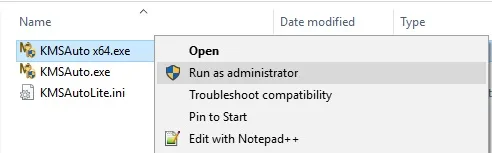
حالا در صفحه زیر روی گزینه Active Windows کلیک کنید. برنامه پیغام Are You Sure را نشان می دهد که با کلیک مجدد شما برنامه اجرا می شود.
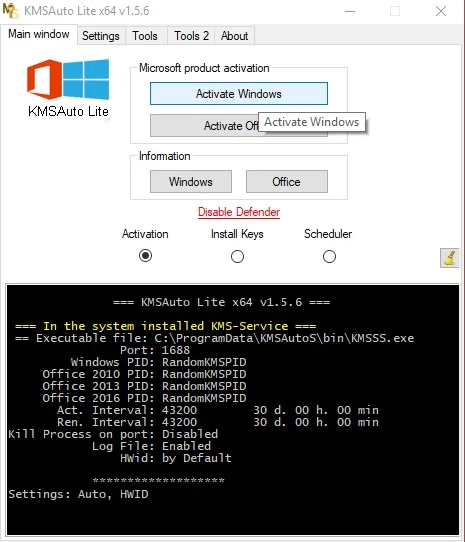
صبر کنید تا برنامه فعال سازی ویندوز را به صورت خودکار انجام دهید و پیغام Activation successful را به شما نشان دهد.
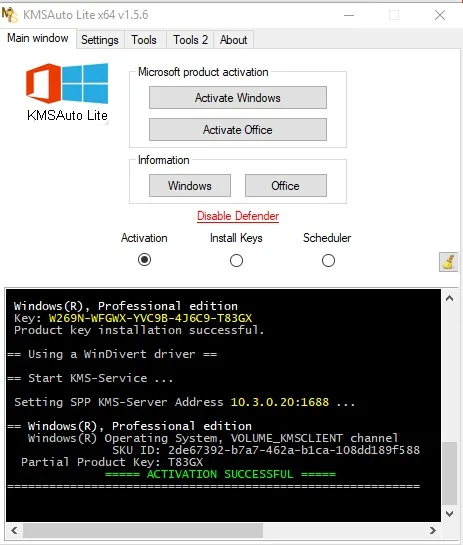
برای اینکه مطمئن شوید که ویندوز شما فعال شده است روی آیکن This PC کلیک راست کنید و گزینه Properties را انتخاب کنید.
حالا به بخش windows activation نگاه کنید و فعال بودن یا عدم فعال نبودن ویندوز خود را چک کنید. اگر عبارت Windows is activated را مشاهده کردید ویندوز شما فعال است اما اگر عبارت Windows is not activated را مشاهده خواهید کرد.
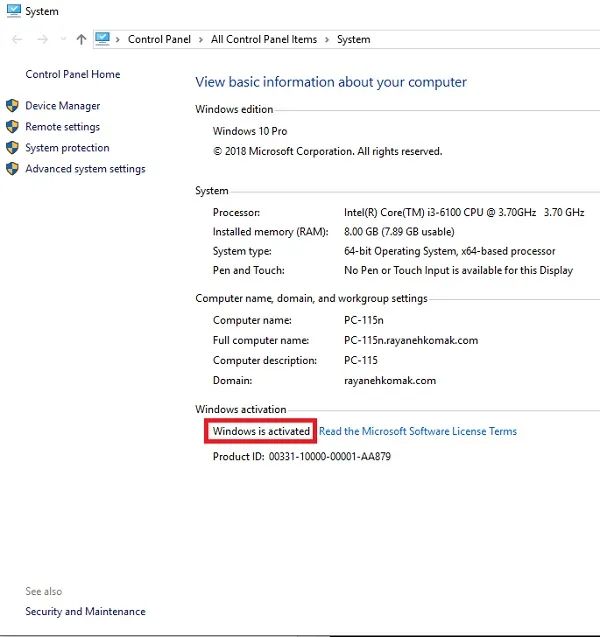
۲- فرایند Windows Explorer را ریستارت کنید
برای رستارت کردن فرایند Windows Explorer چند راه حل وجود دارد که در ادامه توضیح خواهیم داد:
۲-۱- با استفاده از End task
کلیدهای Ctrl+ Alt + Del صفحه کلید را با هم فشار دهید و Task Manager را انتخاب کنید.
سپس در Task Manager، به سربرگ Processes بروید و Windows Explorer را پیدا کنید. روی آن کلیک راست کنید و End task را انتخاب کنید.
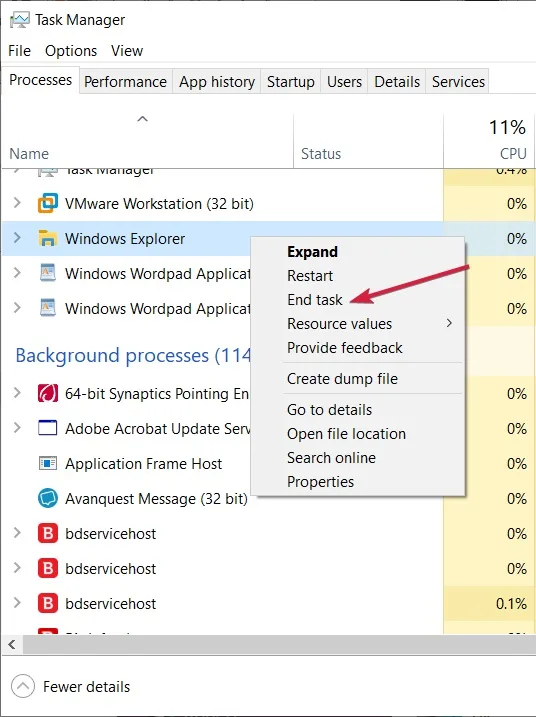
روی منوی File کلیک کنید و Run new task را انتخاب کنید.
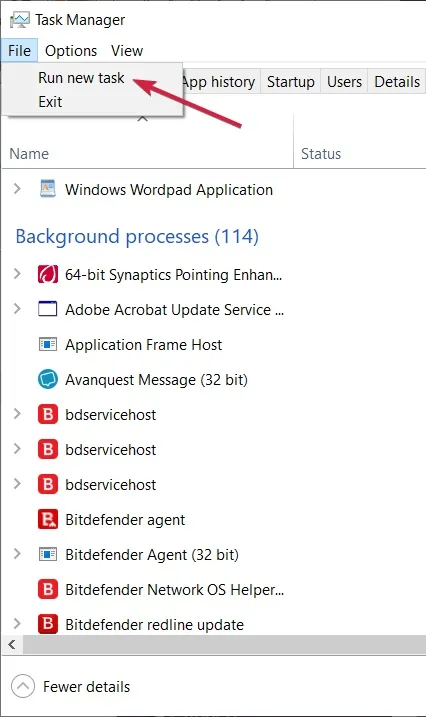
explorer.exe را تایپ کنید و بعد OK را کلیک کنید یا اینتر را فشار دهید. رابط کاربری ویندوز شما یک بار دیگر نمایش داده می شود.
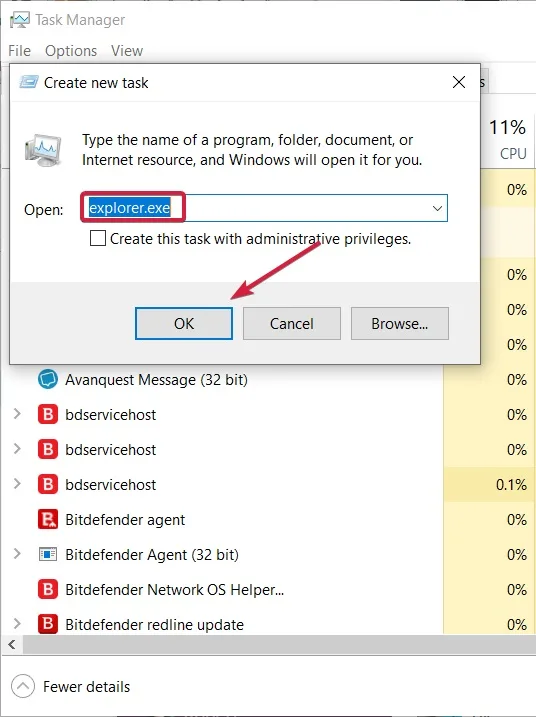
۲-۲- استفاده از Command Prompt
روی دکمه Start کلیک کنید، CMD را تایپ کنید و از نتایج روی Command Prompt کلیک راست کنید و Run as administrator را انتخاب کنید.
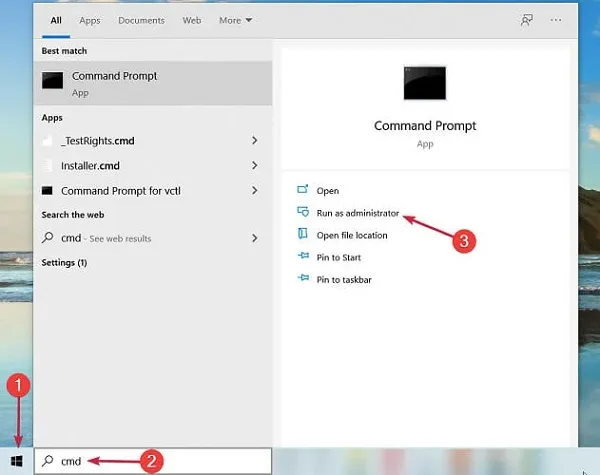
دستور زیر را در Command prompt تایپ کنید و اینتر بزنید:
slmgr –rearm
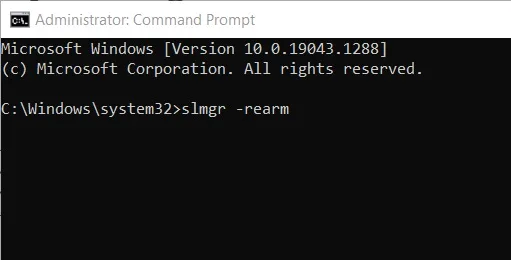
دستگاه خود را ریستارت کنید. برخی از کاربران گزارش داده اند که با اجرای دستورات زیر مشکل لایسنس ویندوز خود را رفع کرده اند:
slmgr /upk
slmgr /ato
۳- تغییر Group Policy
کلیدهای Win + R صفحه کلید را با هم فشار دهید تا پنجره Run باز شود، عبارت gpedit.msc را وارد کنید و اینتر کنید.
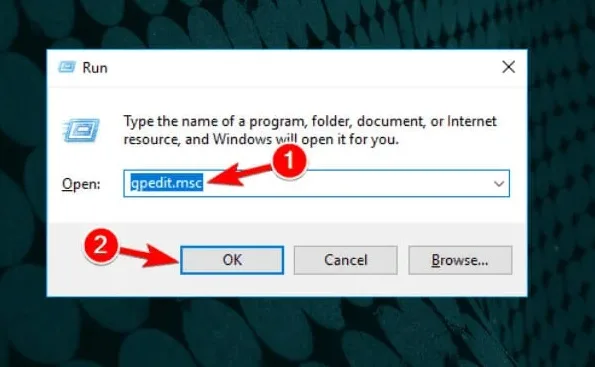
در سمت چپ پنجره به مسیر زیر بروید:
Computer ConfigurationAdministrative TemplatesWindows ComponentsWindows Update
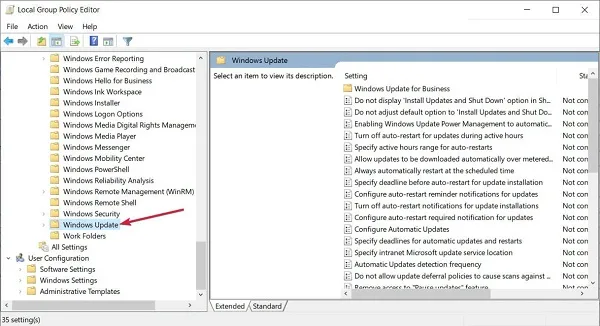
روی No auto-restart in the right pane with logged-on users for scheduled automatic updates installations دابل کلیک کنید.
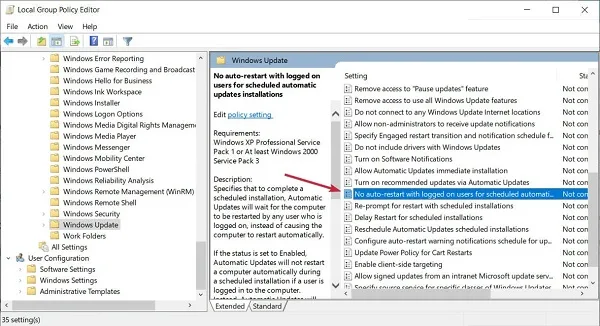
Enabled را انتخاب کنید و روی Apply و OK کلیک کنید تا تغییرات ذخیره شوند.
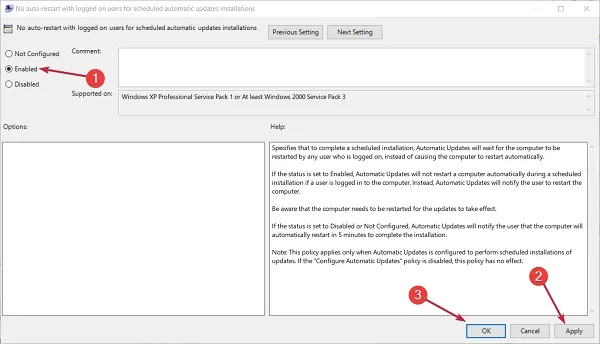
۴- چند سرویس مشکل دار را غیرفعال کنید
برای رفع مشکل Your Windows License Will Expire Soon در ویندوز ۱۰ شاید لازم باشد چند سرویس را غیرفعال کنید.
کلیدهای Win + R صفحه کلید را با هم فشار دهید تا پنجره Run باز شود، عبارت services.msc را تایپ کنید و اینتر را فشار دهید.
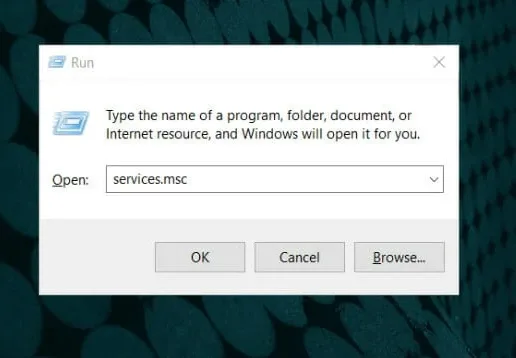
وقتی پنجره Services باز شد، سرویس Windows License Manager را پیدا کرده و روی آن دوبار کلیک کنید تا پنجره Properties باز شود.
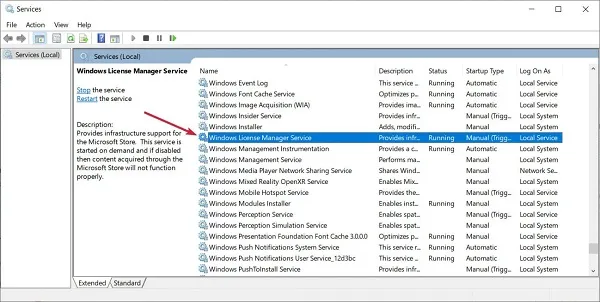
وقتی پنجره Properties باز شد، نوع Startup را روی Disabled قرار دهید.
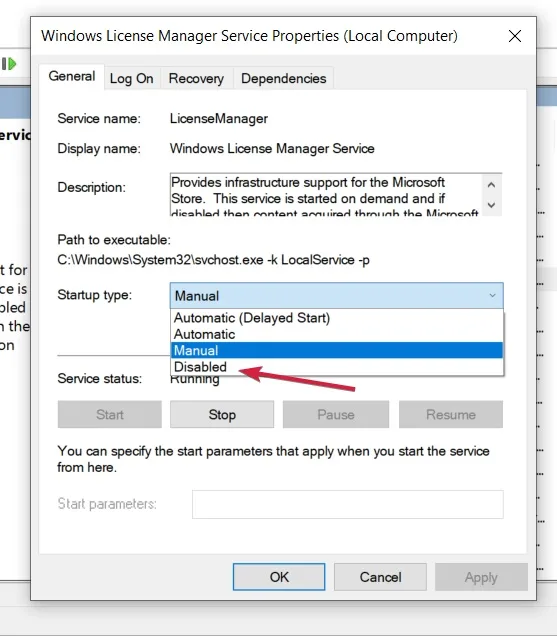
اکنون روی Apply و OK کلیک کنید تا تغییرات ذخیره شوند.
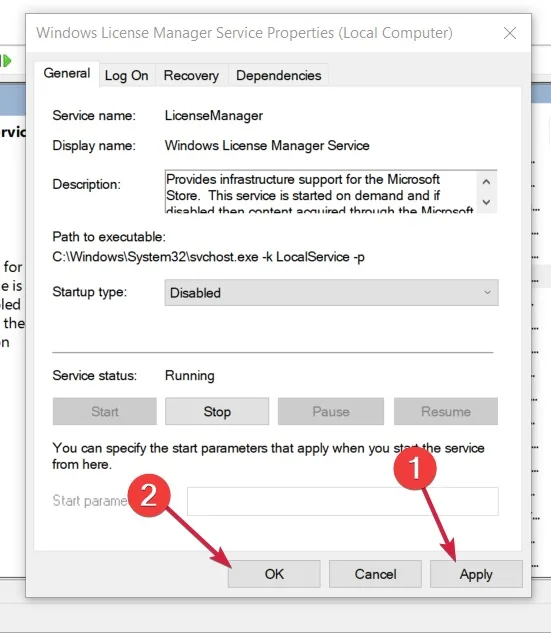
سرویس Windows Update را پیدا کرده و روی آن دوبار کلیک کنید تا Properties آن باز شود.
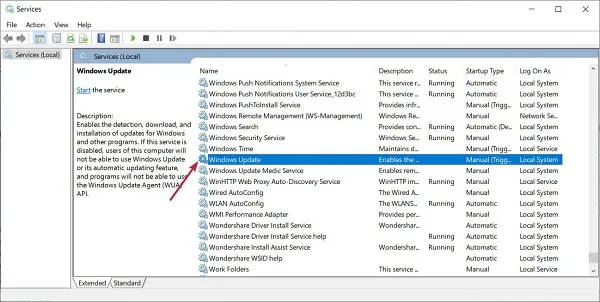
سرویس را متوقف کنید و نوع Startup آن را روی Disabled تنظیم کنید.
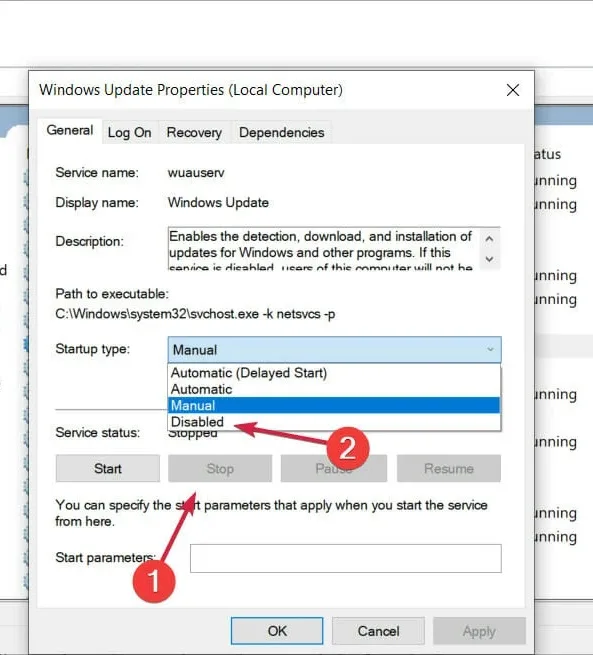
دکمه های Apply و OK را بزنید.
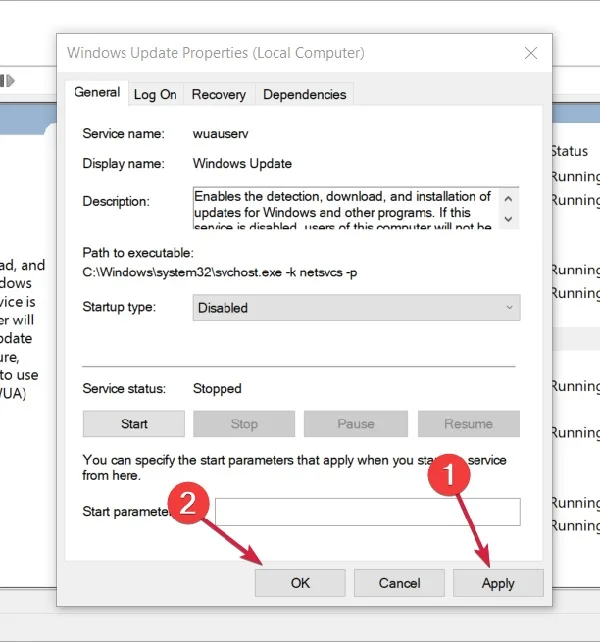
بعد از انجام این کار باید مشکل لایسنس ویندوز ۱۰ شما حل شده باشد. اگر پس از اعمال این راه حل هنوز مشکل دارید تغییرات را برگردانید و راه حل های دیگر را امتحان کنید.
۵- رفع پیغام تمام شدن لایسنس ویندوز ۱۰ از طریق رجیستری
این راه حل از دو بخش تشکیل شده است ۱: ایجاد نسخه پشتیبان از رجیستری ۲: تغییر رجیستری
۵-۱- ایجاد نسخه پشتیبان از رجیستری
کلیدهای Win + R صفحه کلید را با هم فشار دهید تا پنجره Run باز شود، عبارت regedit را تایپ کنید و اینتر را فشار دهید.
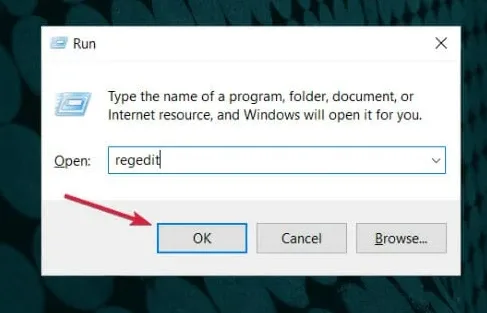
قبل از اینکه رجیستری خود را تغییر دهید، باید آن را اکپسورت کنید. این کار نسبتاً ساده است. فقط باید روی File کلیک کنید و Export را انتخاب کنید.
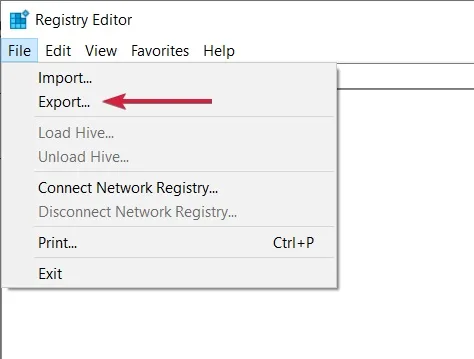
All as Export range را انتخاب کنید و نام فایل مورد نظر را وارد کنید. یک مکان امن را انتخاب کنید و روی Save کلیک کنید.
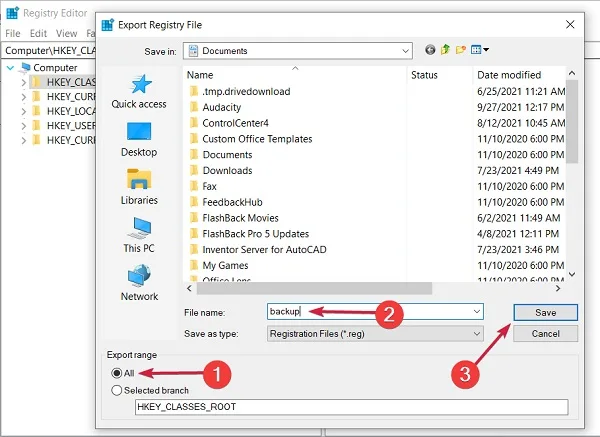
اگر پس از اصلاح رجیستری مشکلی پیش آمد، می توانید فایلی که ایجاد کرده اید را اجرا کنید و رجیستری خود را به حالت اولیه بازگردانید.
۵-۲- تغییر رجیستری
دکمه Start را انتخاب کنید، CMD را تایپ کنید و از نتایج روی Command Prompt کلیک راست کنید و Run as administrator را انتخاب کنید.
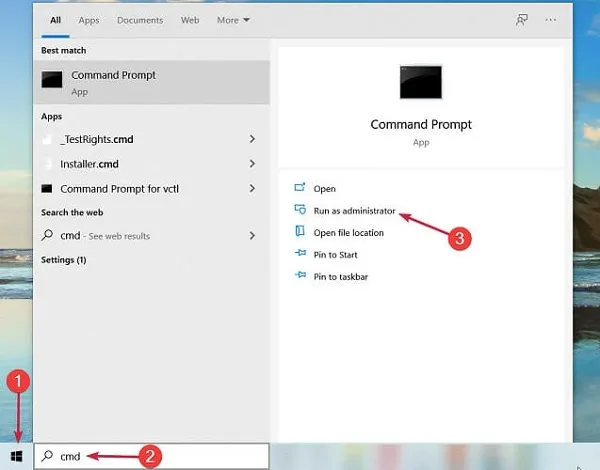
هنگامی که Command Prompt باز شد دستور زیر را وارد کنید و کلید اینتر را فشار دهید:
reg add “HKLMSoftwarePoliciesMicrosoftWindows NTCurrentVersionSoftware Protection Platform” /v NoGenTicket /t REG_DWORD /d 1 /f
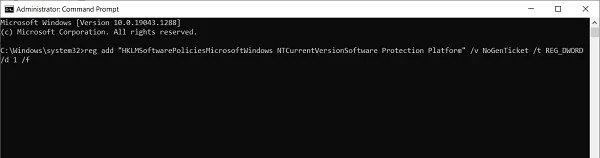
با اجرای این دستور رجیستری خود را تغییر می دهید و از ظاهر شدن پیغام تمام شدن لایسنس ویندوز ۱۰ خلاص می شوید.
۶- پیدا کردن کلید ویندوز برای حل مشکل لایسنس ویندوز ۱۰
این راه حل را می توانید به صورت یکی از روش های زیر انجام دهید:
۶-۱- استفاده از CMD
دکمه Windows صفحه کلید را فشار دهید و CMD را وارد کنید. از نتایج روی Command Prompt کلیک راست کنید و Run as administrator را انتخاب کنید.
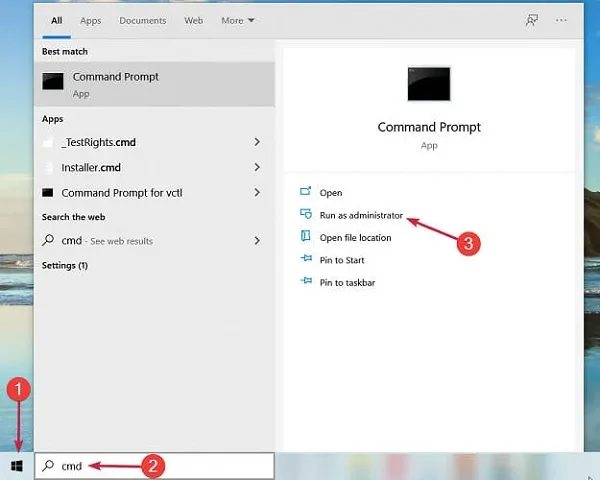
بعد از باز شدن پنجره CMD دستور زیر را وارد کنید:
wmic path SoftwareLicensingService get OA3xOriginalProductKey

حالا کلید به شما نمایش داده می شود، آن را یادداشت کنید.
کلیدهای Win + I را با هم فشار دهید تا Settings باز شود، سپس روی بخش Update & Security کلیک کنید.
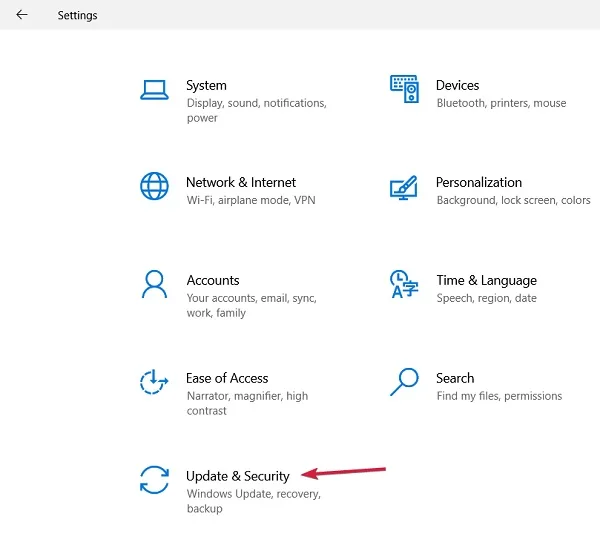
از منوی سمت چپ روی Activation کلیک کنید. سپس در قسمت سمت راست روی Change product key کلیک کنید.
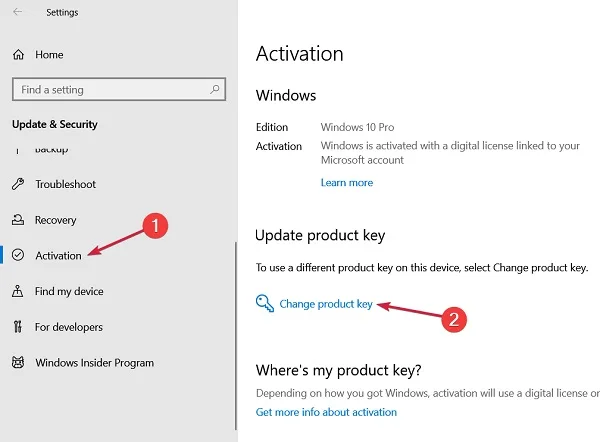
کلید محصولی که یادداشت کرده بودید را وارد کنید و دکمه Next را کلیک کنید.

بعد از انجام این کار ویندوز شما عال می شود و پیغام Your Windows License Will Expire Soon ناپدید می شود.
۶-۲- با استفاده از ShowKeyPlus
کلید محصول خود را با استفاده زا برنامه ShowKeyPlus پیدا کنید و بعد سعی کنید ویندوز را فعال کنید.
از مایکروسافت استور برنامه ShowKeyPlus را دانلود کنید.
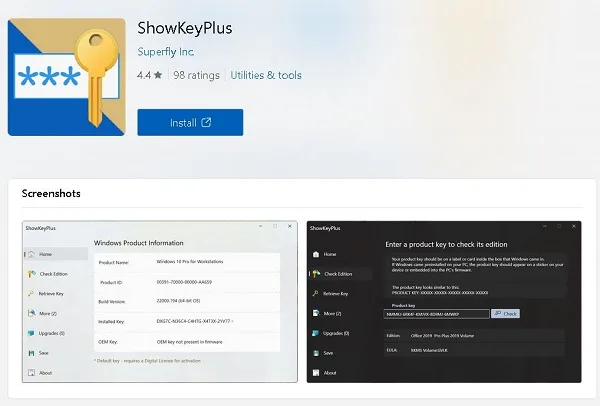
برنامه ShowKeyPlus را با استفاده از منوی جستجو باز کنید
کلید OEM را در سربرگ Home یادداشت کنید.
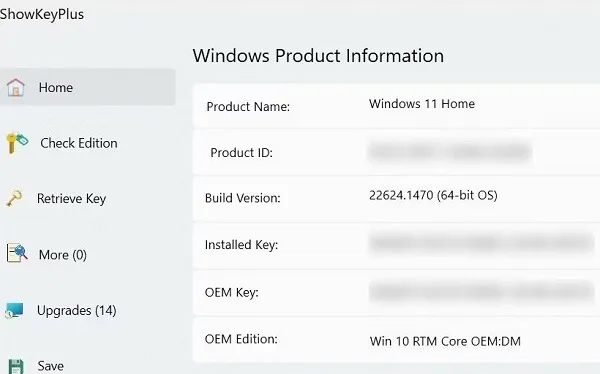
کلیدهای Win + I را با هم فشار دهید تا وارد Settings شوید.
در سربرگ System روی Activation کلیک کنید.
روی دکمه Change کنار Change product key کلیک کنید.
کلید OEM را که قبلا یادداشت کردید را وارد کنید و روی Next کلیک کنید.
برای تایید روی دکمه Activate کلیک کنید.
۷- اسکن SFC را اجرا کنید
این امکان وجود دارد که مایکروسافت در تایید اعتبار لایسنس ویندوز شما به دلیل فایل های سیستمی خراب یا آسیب دیده مشکل داشته باشد. برای تعمیر این فایل ها، می توانید اسکن SFC را روی سیستم خود اجرا کنید.
۸- اسکن بدافزارها
یکی دیگر از عوامل بالقوه که به مشکلات فعال سازی ویندوز کمک می کند، آلودگی بدافزار است. برای رفع این مشکل، می توانید با استفاده از PowerShell یا Microsoft Defender سیستم شخصی خود را برای بدافزار اسکن کنید.
۹- Activation Troubleshooter را اجرا کنید
هر دو ویندوز ۱۰ و ۱۱ ابزارهای عیب یابی مختلفی را برای رفع مشکلات رایج سیستم ارائه می دهند. در این صورت می توانید از Activation Troubleshooter ویندوز کمک بگیرید تا مشکلاتی را که ممکن است باعث پیغام اکسپایر شدن لایسنس ویندوز ۱۰ می شوند برطرف شوند.
کلیدهای Win + I را با هم فشار دهید تا وارد Settings شوید.
به مسیر System > Activation بروید.
روی دکمه Troubleshooter کلیک کنید.
صبر کنید تا مراحل عیب یابی انجام شود و بعد بررسی کنید که آیا خطا برطرف شده است یا خیر.
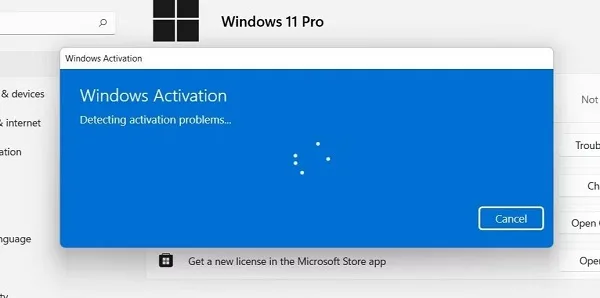
۱۰- برای رفع ارور لایسنس ویندوز ۱۰ فایل Tokens.dat را بازسازی کنید
Tokens.dat یک فایل سیستمی مربوط به فعال سازی و صدور لایسنس ویندوز است. اگر این فایل به نحوی خراب شود، ممکن است ویندوز در تأیید صحت لایسنس شما با مشکل مواجه شود. میتوانید فایل Tokens.dat را در سیستم خود بازسازی کنید تا ببینید آیا این خطا برطرف میشود یا خیر.
روی آیکن Start کلیک راست کنید یا از میانبرهای Win + X برای باز کردن منوی Power User استفاده کنید.
از لیست Terminal (Admin) را انتخاب کنید.
دستورات زیر را یکی یکی تایپ و اینتر کنید:
net stop sppsvc
cd %windir%system32sppstore2.0
ren tokens.dat tokens.bar
net start sppsvc
cscript.exe %windir%system32slmgr.vbs /rilc
بعد از اجرای دستورات بالا، سیستم خود را ریستارت کنید و ببرسی کنید که با پیغام تمام شدن لایسنس ویندوز ۱۰ مواجه می شوید یا خیر.
جمع بندی
پیغام Your Windows License Will Expire Soon در ویندوز ۱۰ برای کاربران داخلی معمولا به این دلیل رخ می دهد که از نسخه اصلی ویندوز استفاده نمی کنند. شما می توانید با استفاده مجدد از فعال ساز ویندوز این مشکل را به راحتی حل کنید. اگر مشکل شما همچنان ادامه داشت راه حل های دیگر را امتحان کنید.
نظرات و پیشنهادات شما؟
امیدواریم آموزش ۱۰ روش رفع ارور لایسنس ویندوز ۱۰ امروز مجله خبری آی تی و دیجیتال برای شما کاربردی بوده باشد. چنانچه روش دیگری می شناسید، نظر یا پیشنهادی دارید در بخش نظرات این مطلب با ما در میان بگذارید.

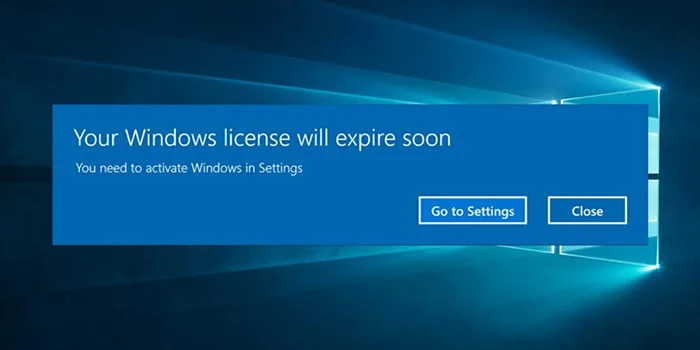












نظرات کاربران